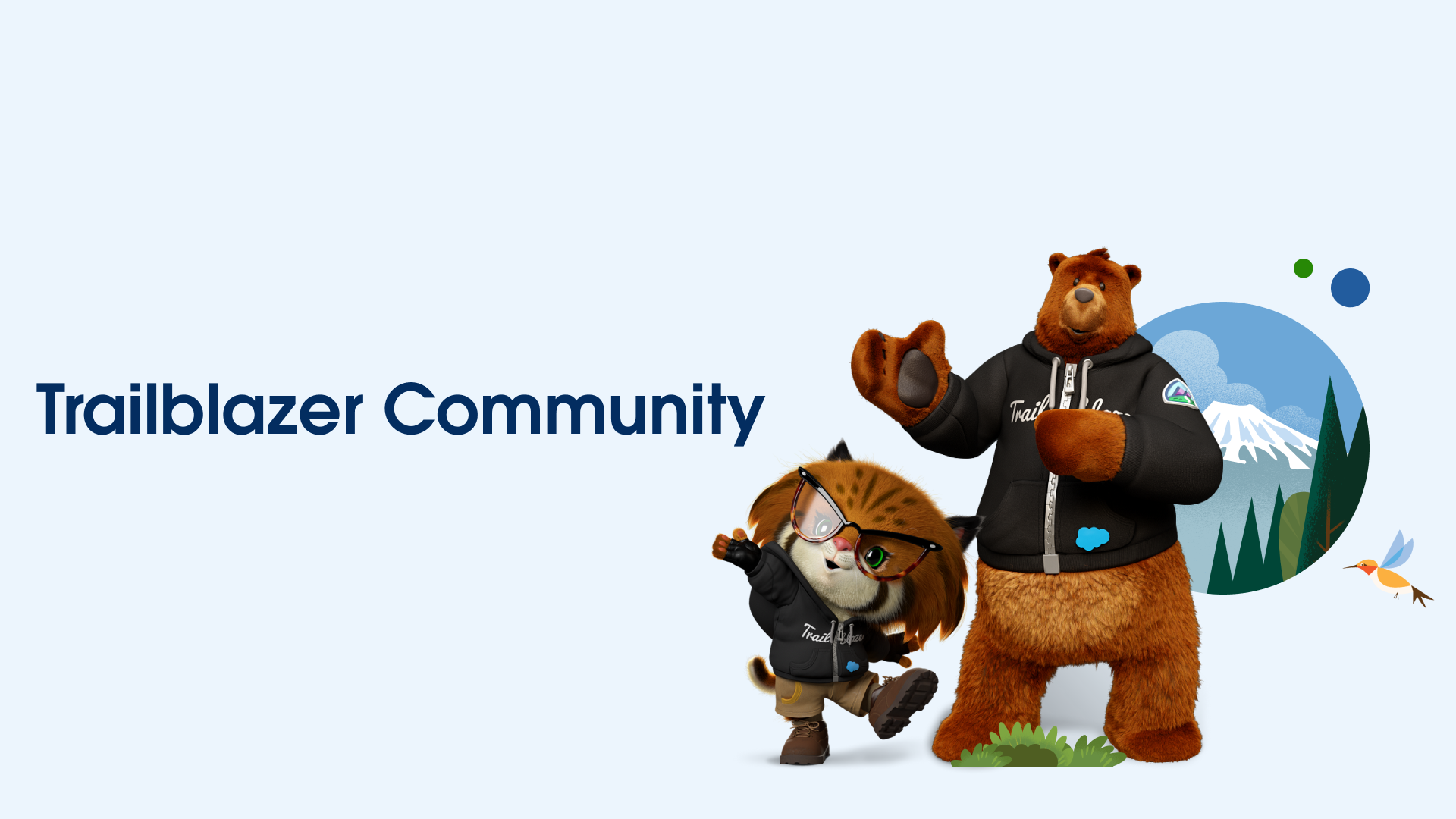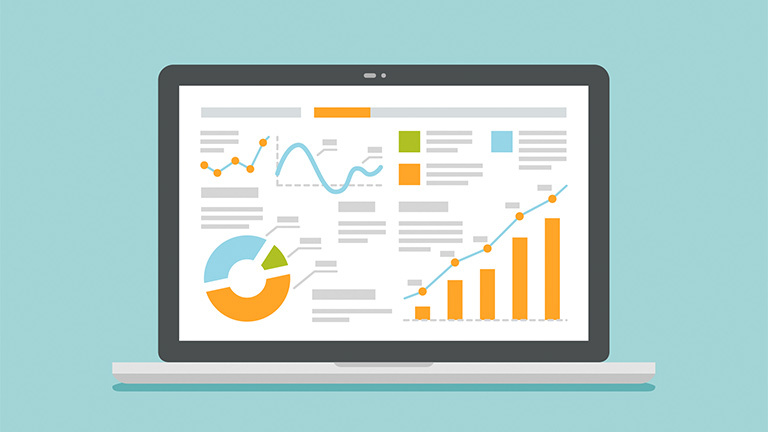「新年度スタートダッシュ特集」の記事一覧
-
この記事で学べることレポート・ダッシュボードの概要レポート・ダッシュボードの作成と活用の方法レポート・ダッシュボードを作成しよう“ダッシュボードをデザインする” では、組織で設定した各指標/KPIを元に、ダッシュボードを設計していくやり方を学びました。この記事では、実際にどのようにレポートやダッシュボードを作成していくかを学びましょう。Salesforce上にある複数のデータをわかりやすく可視化する機能という点では、レポートもダッシュボードも同じですが、それぞれに適した使い方や特徴がありますので、その内容もしっかりおさえておきましょう。レポートは手軽に複数のデータを集計したり、条件に合ったものを抽出できる機能です。複数のオブジェクトの情報が表示でき、例えば「取引先毎に商談の件数と金額を集計したい」という場合もすぐ情報が可視化できます。ダッシュボードはレポートを元に、一つの画面上に複数のデータを様々なグラフで可視化できる機能です。ビジネスに関連する指標を並べれば、全体を俯瞰でき意思決定や進捗管理に便利です。それではレポートとダッシュボードについて、実際の作成と活用の方法を、以下の学習ツールで学びましょう。学習ツール1.<動画> レポート&ダッシュボードクイックスタート(43:56)レポート・ダッシュボードの概要、および基本操作についてデモ環境から学びましょう。https://play.vidyard.com/RWSJoJwMmzo7Jz61qCQMU3.html*画面右下の歯車マークより再生スピードが変更可能ですおまけ:<AppExchange> 今日から使えるサクセスダッシュボード Lightning Experience版すぐに使えるレポートやダッシュボードのサンプルが含まれている無料のパッケージです。こちらからインストールして、自社向けに編集してご利用ください。まとめレポート・ダッシュボードの使い方は理解できましたか?ビジネスの状況を可視化し、すばやい意思決定やアクションを実現するレポートとダッシュボードは、Salesforceを活用する上では大変重要役割を果たします。レポート・ダッシュボードでは以下のようなことが実現可能となります。複数のデータをリアルタイムに集計・抽出するグラフやバケット機能などでわかりやすくデータを表示するスケジュールに基づいて定期的に結果を受け取る“システム管理者のためのSalesforce基礎シリーズ“では、レポート・ダッシュボードの使い方をハンズオン形式でわかりやすくお伝えします。ウェブセミナーも活用してください。https://successjp.salesforce.com/article/NAI-000044
-
この記事で学べることSalesforce稼働後の(自社の)組織体制変更時の対応の流れを知ることができます組織体制変更時に使用するツールについて知ることができます組織体制変更時の対応の流れSalesforceのシステム管理者のみなさまは、普段新入社員のユーザを作成したり、退職するユーザを無効化したり、ユーザ情報の更新(部署やロール、プロファイルの変更)等のユーザ管理業務を行なわれていると思います。※ ユーザの管理については「ユーザ管理の便利機能」も参考にしてください。今回は、期初や期末にみなさまの会社で行われる事があるであろう、組織の体制変更に伴い、Salesforceにどのような変更を行う必要があるかを考慮点含めて説明します。※人事異動の場合はユーザ情報の更新(ロール項目の変更)になりますが、今回はロール自体を変更する場合の作業の流れになります一般的に、組織の体制変更がある場合、以下のような変更が行われると思います。それをSalesforceに反映させるための変更箇所は以下のとおりです。組織の変更に伴う変更点Salesforceの設定変更箇所組織の体制変更(新たな部署が設置される/既存の部署が統合されるなど)・ロール(自体)の変更・階層構造の変更既存の部門/部署名の変更・ロール(の名称)変更・ユーザの[部署名]の変更部署のメンバーの変更・ユーザの[ロール]の変更役職名の変更・ユーザの[役職]の変更お客様の担当替え・取引先や商談の[所有者]変更・活動の[任命先]変更注意事項:上記以外にも、例えば[ロール名]を条件にしたレポート、ダッシュボード、数式項目、フロー等の自動化設定がある場合は、それらの変更も忘れずに実施しましょうユーザの[ロール]や[役職]項目以外にも、プロファイル、マネージャーや権限セットの変更が必要な場合は一緒に変更しますSalesforceの設定変更箇所を把握したので、「早めに変更作業をしたい」と思うかもしれませんが、その前に!決めておくべきことがあります。移行ルール変更作業に着手する前に、関連部署のメンバーとあらかじめ以下を決めておくことで、変更作業をスムーズに進めることができます。組織の体制変更後に、Salesforceのデータをどのようなルールで共有するか(データへのアクセス権をどうするか)最終的に、どのようなロール階層にするか共有ルールを使用するか、使用する場合にはどのようなルールにするか誰がどの取引先を担当するか取引先の新旧担当者一覧の作成商談の担当はどうするか例:現在進行中の商談の担当者は変更しない、完了している商談の担当は変更しない(過去の実績を組織の体制変更前の担当で把握する必要がある場合は、担当者を変更しないでください)活動の担当はどうするか例:まだ完了していない活動の任命先を変更するか/しないか注意事項:上記以外のオブジェクトを使用している場合は、オブジェクト毎に担当をどのようにするかを決めておきましょう。移行ルールが決まったら、次の流れで変更作業を行いますロール・共有ルールの変更ユーザ情報の変更各データの所有者変更1.ロール・共有ルールの変更まずは組織の土台となるロール、およびロールを使用した共有ルール(アクセス権)の設定を行います。ロールや共有ルールは、2.ユーザ情報の変更作業が完了するまでは反映されません。そのため、ユーザ情報変更作業前に、あらかじめ準備をしておきます。組織の体制変更後の状態に合わせて、ロールを変更します。新たな部署が追加される場合は、[ロールの追加]からロールを作成します部署が統合される場合も、新たな部署を作成します。統合前の部署を残しておくと、退職したユーザのロールを変更する必要がありません階層構造の変更はなく単なる名称変更の場合は、[表示ラベル]と[レポートに表示するロール名]を変更します階層構造が変わる場合は、[このロールの上位ロール]項目を変更します会社の合併など、大幅な組織体制変更の場合は、新しいロール階層を定義することをお勧めします。組織の体制変更の前日までは、旧体制のまま業務を行う必要があると思いますので、あらかじめ新組織体制の準備でロールを作成しておき、新組織体制に変わるタイミングでユーザ情報を更新して新しいロール設定を反映させます。次に、ユーザ情報を変更して、新しい組織体制を反映させましょう。2.ユーザ情報の変更組織の土台となるロールおよび共有ルールの設定が終わったら、ユーザ情報の変更を行います。ユーザ情報は、以下3種類の方法で変更することができます。ユーザの詳細画面の[ロール]項目を変更するロールの詳細画面から複数ユーザを一括で変更するデータローダを使用するユーザの詳細画面の[ロール]項目を変更するロールの詳細画面の[ユーザをロールに割り当て]で、複数ユーザを一括で変更する(具体的な操作手順は、「ユーザへのロールの割り当て」(ヘルプ)をご覧ください)データローダを使用する組織の体制変更がある場合、一般的には、ロールを変更するタイミングでプロファイルや部署名、役職名等も変更になることがあると思いますので、それらを一度に変更ができるデータローダを使用することをお勧めします。(データローダの使い方ついては「初めてのデータローダ 〜Update編〜」(サクセスナビ)をご覧ください)注意点:承認プロセスにマネージャー項目を使用している場合は、マネージャー項目も忘れずに変更しましょう。ユーザ情報の変更が完了したら、取引先や商談などのデータを変更します。3.各データの所有者変更事前に定義した移行ルールに従い、データの所有者(や任命先)を変更します。所有者の変更は、画面上から行える「所有権の一括変更」もしくはデータローダをご利用いただけます。どちらのツールが適しているかは、以下をご確認ください。注意点:「所有者の一括変更」機能を利用できるのは、リード、取引先、カスタムオブジェクトのみです上記フロー以外のデータ(例:現在の所有者が所有している完了している商談など)の扱いについては、オプションで選択をすることができます。以上で、組織の体制変更があった場合に、システム管理者様にて対応が必要な作業は完了です。学習ツールロールの項目(ヘルプ)ユーザの項目(ヘルプ)データの所有権の移行(ヘルプ)取引先の一括変更で、同時に移行されるデータについて(ナレッジ)まとめ変更作業を始める前に、移行ルールを決めておくことが重要ですデータ変更に使用できるツールは「所有権の一括変更」とデータローダがありますので、要件にあう方を選択しましょう